TALEP YÖNETİM SİSTEMİ
Bu sistemi kullanarak üniversite bünyesinde bulunan birimlere ilgili düşüncelerinizi iletebilirsiniz.
Düşünceleriniz bizim için çok önemli; bize faaliyetlerimiz ile ilgili her türlü istek, öneri ve memnuniyetinizi bu sayfadan yazabilirsiniz.
1. Giriş
Bu kılavuz, Talep Yönetim Sistemi'ni (TYS) kullanarak talep oluşturacak kullanıcılar için hazırlanmıştır.Sistem, kullanıcıların destek taleplerini iletmesini ve süreçlerini takip etmesini sağlar.
Bu rehberde, talep oluşturma adımları ve dikkat edilmesi gereken hususlar açıklanmaktadır.
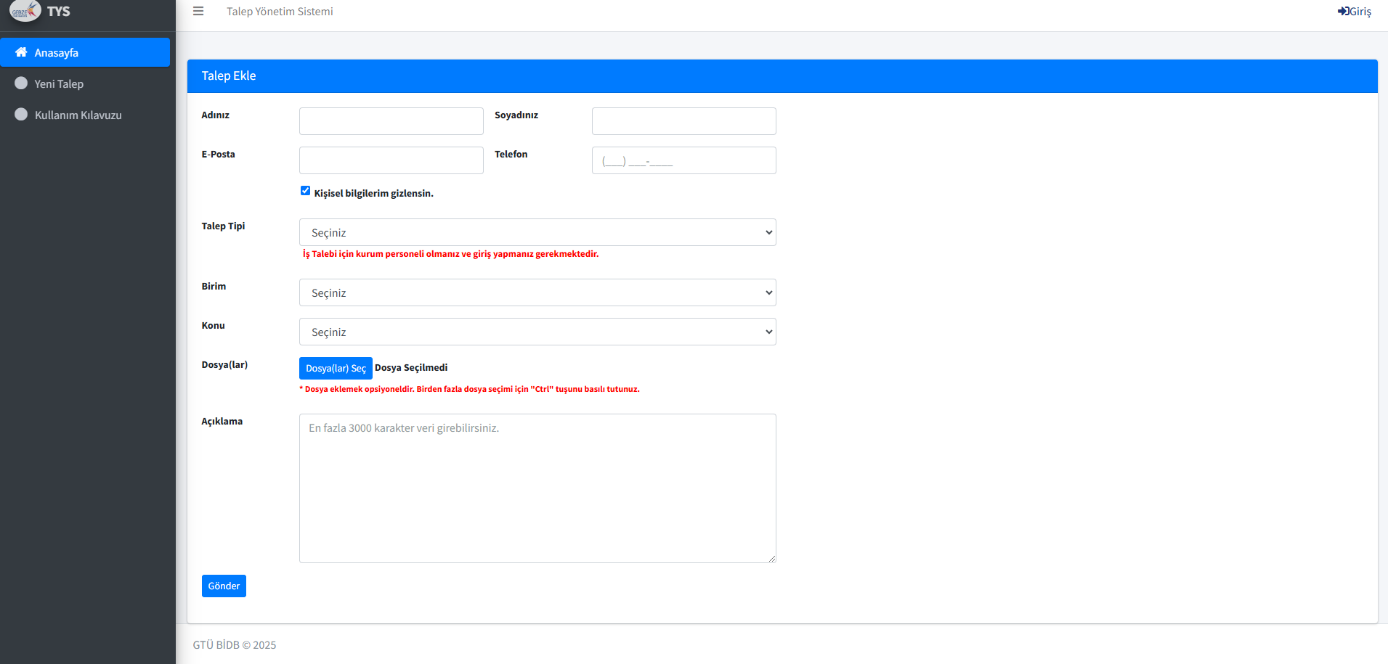
2. Talep Oluşturma
Sistemde talep oluşturmak için aşağıdaki adımları takip edebilirsiniz:2.1. Talep Ekleme Sayfasına Erişim
Sisteme giriş yapmadan talep oluşturmak için aşağıdaki adımları izleyin:1. Ana Sayfa menüsünden Yeni Talep sekmesine tıklayın.
2. Karşınıza gelen "Talep Ekle" sayfasında bilgilerinizi doldurmaya başlayabilirsiniz.
2.2. Talep Bilgilerini Doldurma
Talep oluştururken aşağıdaki alanları doldurmanız gerekmektedir:• Adınız ve Soyadınız: Adınızı ve soyadınızı giriniz.
• E-Posta: Talebinizle ilgili bilgilendirme almak için geçerli bir e-posta adresi giriniz.
• Telefon: İsteğe bağlı olarak telefon numaranızı yazabilirsiniz.
• Kişisel Bilgilerimi Gizlesin Seçeneği: Bu kutuyu işaretleyerek kişisel bilgilerinizin sistemde anonim olarak işlenmesini talep edebilirsiniz.
• Talep Tipi: Açılır listeden uygun talep türünü seçiniz.
o Eğer "İş Talebi" seçeneğini seçmek istiyorsanız, sistemde oturum açmanız gerekmektedir.
• Birim: Talebinizin ilgili olduğu birimi seçiniz.
o Eğer hangi birimle ilgili olduğunu bilmiyorsanız “HERHANGİ BİR FİKRİM YOK” seçeneğini seçiniz.
o Birden fazla birimle ilgili olduğunu düşünüyorsanız “BİRDEN FAZLA BİRİMİ İLGİLENDİRİYOR” seçeneğini seçiniz.
• Konu: Talebinizin konusunu seçiniz.
o Eğer talebinizin konusu seçeneklerde yoksa “Diğer” seçeneğini seçebilirsiniz.
• Dosya Ekleme (Opsiyonel):
o Talebinize ek olarak dosya yüklemek isterseniz, "Dosya Seç" butonuna tıklayın.
o Birden fazla dosya seçmek için "Ctrl" tuşunu basılı tutarak dosyalarınızı seçebilirsiniz.
• Açıklama: Talebinizle ilgili detaylı açıklamayı buraya yazabilirsiniz.
2.3. Talebi Gönderme
Tüm bilgileri girdikten sonra "Gönder" butonuna basarak talebinizi sisteme kaydedebilirsiniz.3. Talep Takibi
• Talebiniz başarıyla sisteme kaydedildiğinde, e-posta adresinize bir bağlantı gönderilecektir. Bu bağlantı üzerinden talebinizin durumunu kontrol edebilirsiniz.• Talebiniz işleme alındıkça size e-posta yoluyla güncellemeler gönderilecektir.
• Sisteme giriş yapan kullanıcılar için sistemde taleplerini takip edebileceği “Taleplerim” adlı menü mevcuttur.
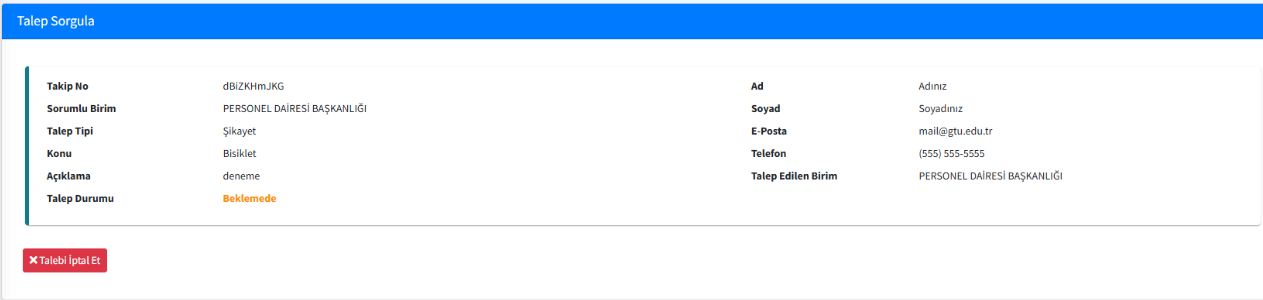
4. Dikkat Edilmesi Gerekenler
• Geçerli Bir E-Posta Adresi Kullanınız: Talep takibi için sistem tarafından e-posta ile bilgilendirme yapılacağından, geçerli bir e-posta adresi girdiğinizden emin olun.• Eksiksiz ve Doğru Bilgi Giriniz: Yanlış veya eksik bilgiler, talebinizin işleme alınmasını geciktirebilir.
• Talep Durumunuzu Takip Ediniz: E-postanıza gelen takip bilgileri ile talebinizin hangi aşamada olduğunu kontrol edebilirsiniz.
Bu kılavuz, talep oluşturacak kullanıcıların sisteme kolayca adapte olabilmesi için hazırlanmıştır.
İletişim
Teknik Sorular İçin:
tysdestek@gtu.edu.tr